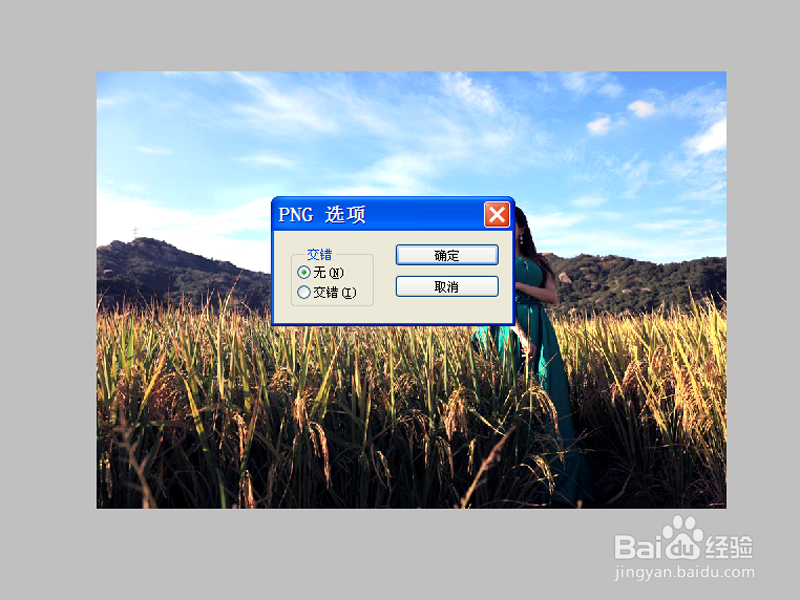1、首先启动Photoshop cs5,打开一份需要校正的素材图片。

2、复制一层得到图层1,执行图像-调整-色阶命令,调出色阶窗口。
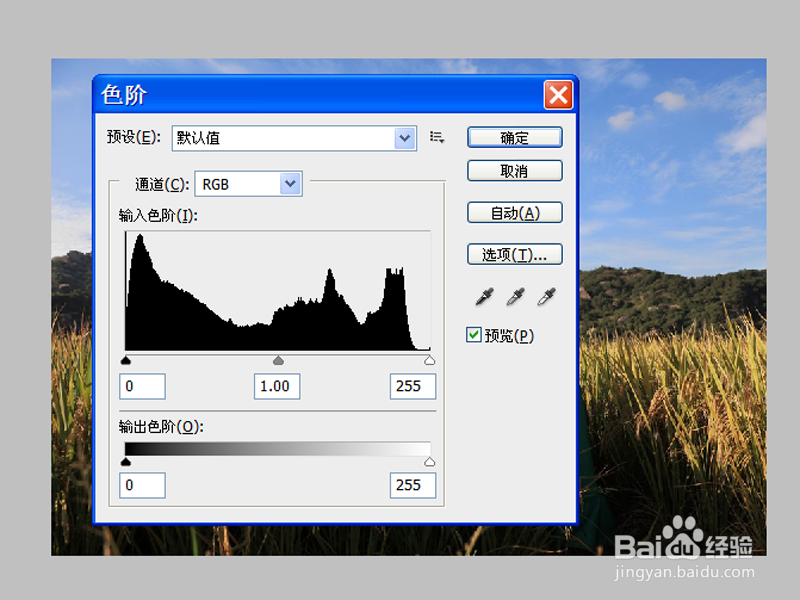
3、选择第一个吸管,选择图片中黑色部位,选择第三吸管选择图片中白色的部位。
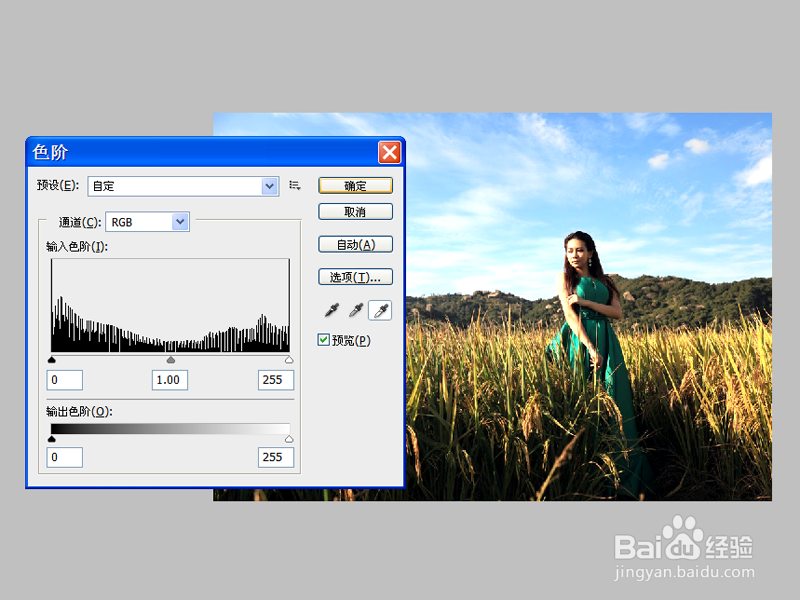
4、选择第二个吸管,选择图片中中性色部位,点击确定按钮。
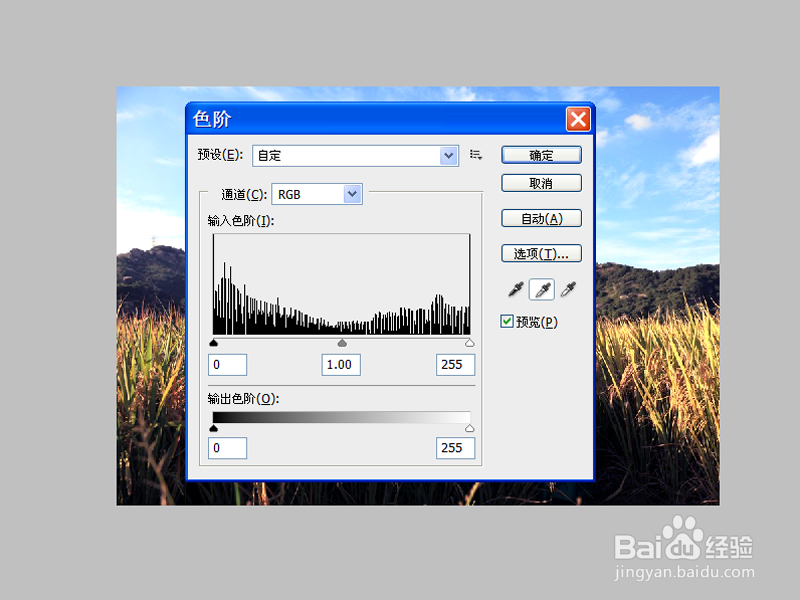
5、关闭图层1前面的小眼睛可以和调整前进行对比,查看效果。

6、执行ctrl+e合并图层,执行ctrl+s组合键保存图片即可。
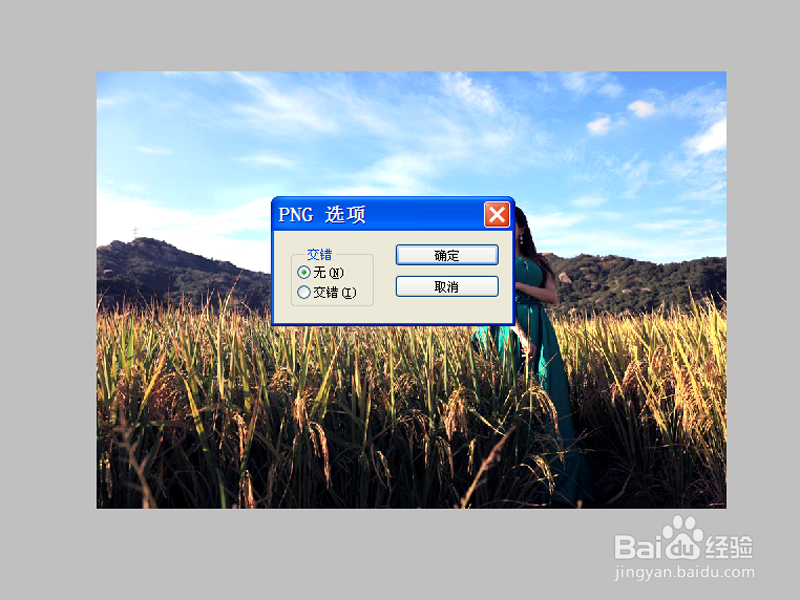
时间:2024-10-17 11:48:37
1、首先启动Photoshop cs5,打开一份需要校正的素材图片。

2、复制一层得到图层1,执行图像-调整-色阶命令,调出色阶窗口。
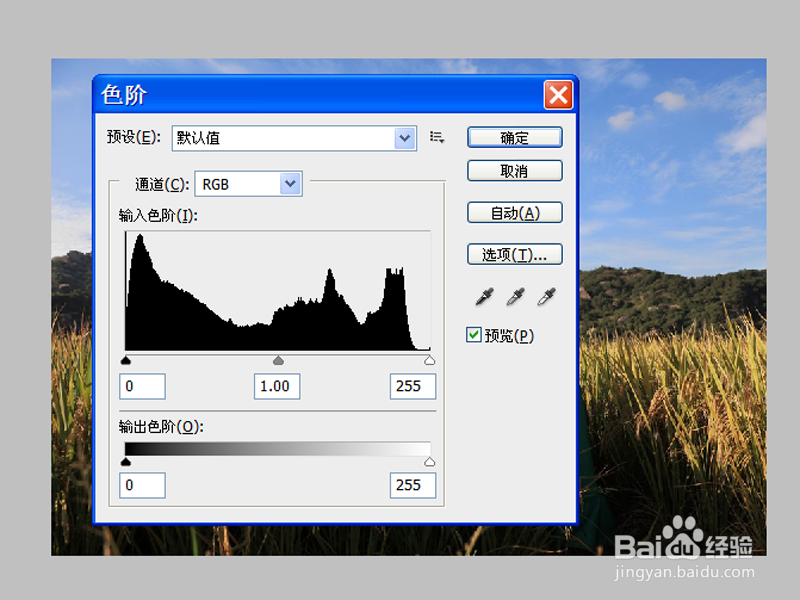
3、选择第一个吸管,选择图片中黑色部位,选择第三吸管选择图片中白色的部位。
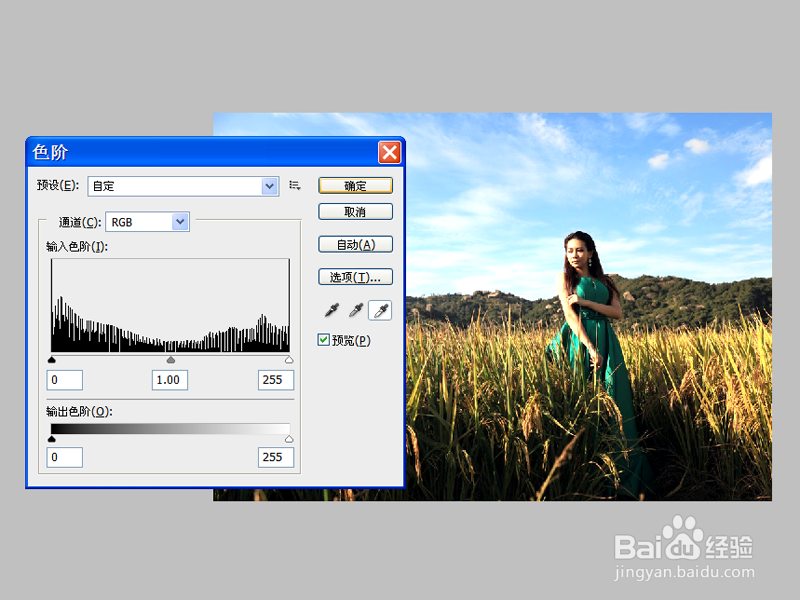
4、选择第二个吸管,选择图片中中性色部位,点击确定按钮。
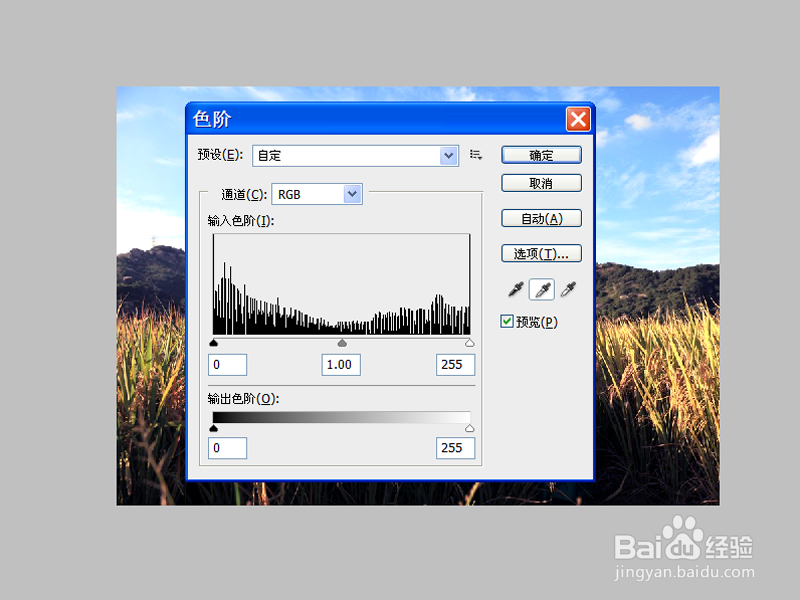
5、关闭图层1前面的小眼睛可以和调整前进行对比,查看效果。

6、执行ctrl+e合并图层,执行ctrl+s组合键保存图片即可。